Brzo provjerite dostupna rješenja za izvješća o problemima u sustavu Windows 10
Ako program prestane raditi ili reagirati, Windows 10 može automatski prijaviti problem i potražiti rješenje. Prema zadanim postavkama, Windows 10 prikuplja informacije koje opisuju problem. To se zove izvješće o problemu. Može uključivati naziv programa koji je prestao raditi, datum i vrijeme kada se problem pojavio i verziju programa koja je naišla na problem. Slanje izvješća o problemu omogućuje sustavu Windows 10 da vas obavijesti ako je rješenje dostupno. Pogledajmo kako brzo provjeriti jesu li dostupna rješenja za izvješća o problemima.
Do provjerite dostupna rješenja za izvješća o problemima u sustavu Windows 10, učinite sljedeće.
Pritisnite Pobijediti + R tipke na tipkovnici istovremeno za otvaranje dijaloškog okvira Pokreni. Upišite ili zalijepite sljedeću naredbu u okvir Pokreni:
rundll32.exe werconcpl.dll, LaunchErcApp -provjera ažuriranja
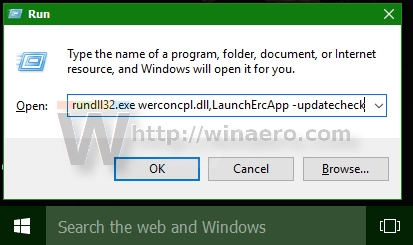
Pritisnite Enter i Windows će izravno početi provjeravati dostupna rješenja za izvješća o problemima na vašem računalu.
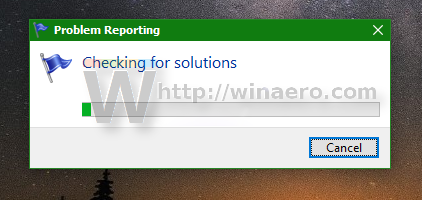
Možda ćete htjeti stvoriti prečac za ovu naredbu kako biste mogli izravno početi provjeravati izvješća o problemima.
Dodatni savjet: ako želite otvoriti stranicu Provjeri rješenja i selektivno provjeriti rješenja samo za izvješća o problemima, upotrijebite ovu naredbu za izravno otvaranje stranice:
control.exe /naziv Microsoft. ActionCenter /page pageSignoff
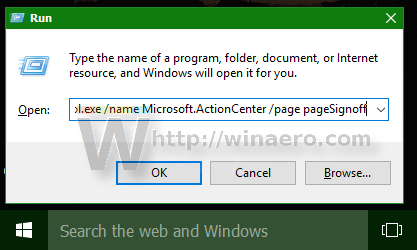
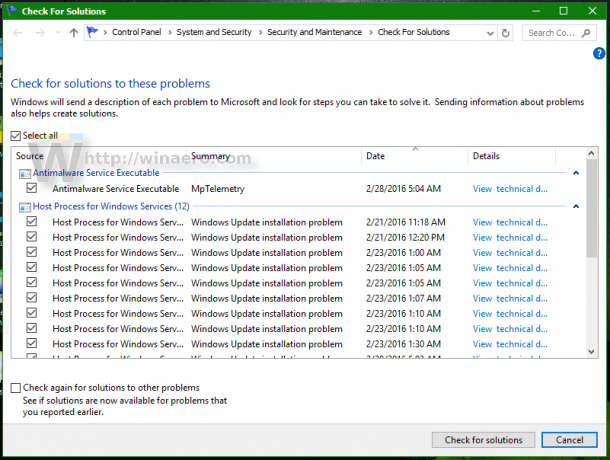 Možete učiniti isto u Windows 8.1.
Možete učiniti isto u Windows 8.1.

